Cómo eliminar u0026 quot; Mover a Dropbox u0026 quot; Desde el menú contextual
Actualizado 2023 de enero: Deje de recibir mensajes de error y ralentice su sistema con nuestra herramienta de optimización. Consíguelo ahora en - > este enlace
- Descargue e instale la herramienta de reparación aquí.
- Deja que escanee tu computadora.
- La herramienta entonces repara tu computadora.
Dropbox es un nombre muy conocido en el campo del almacenamiento personal en la nube. Millones de usuarios de PC y teléfonos inteligentes utilizan activamente Dropbox como su ubicación principal para guardar sus datos digitales. La aplicación de Dropbox está disponible para todos los principales sistemas operativos móviles y de computadoras.
Cuando instalas el cliente de escritorio de Dropbox en Windows 10, Windows 8 o Windows 7, agrega la opción Mover a Dropbox al menú contextual (menú contextual). En palabras simples, una vez que el programa de Dropbox esté instalado, verá la opción Mover a Dropbox cuando haga clic con el botón derecho en un archivo o carpeta.
La opción es útil ya que podemos hacer clic derecho en un archivo o carpeta y luego hacer clic en la opción Mover a Dropbox para cargar rápidamente el archivo a nuestra cuenta de Dropbox sin tener que abrir el cliente de Dropbox.
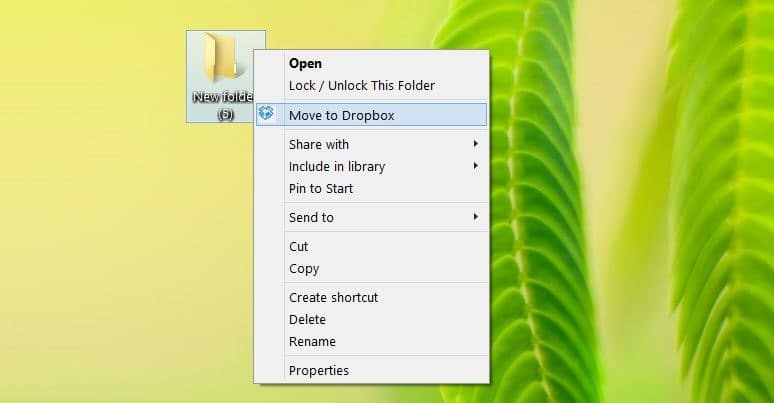
Notas importantes:
Ahora puede prevenir los problemas del PC utilizando esta herramienta, como la protección contra la pérdida de archivos y el malware. Además, es una excelente manera de optimizar su ordenador para obtener el máximo rendimiento. El programa corrige los errores más comunes que pueden ocurrir en los sistemas Windows con facilidad - no hay necesidad de horas de solución de problemas cuando se tiene la solución perfecta a su alcance:
- Paso 1: Descargar la herramienta de reparación y optimización de PC (Windows 11, 10, 8, 7, XP, Vista - Microsoft Gold Certified).
- Paso 2: Haga clic en "Start Scan" para encontrar los problemas del registro de Windows que podrían estar causando problemas en el PC.
- Paso 3: Haga clic en "Reparar todo" para solucionar todos los problemas.
La opción Mover a Dropbox es útil para los usuarios que cargan archivos de forma activa en Dropbox, pero es posible que la misma opción no sea tan útil para los usuarios que usan Dropbox de vez en cuando para crear una copia de seguridad de sus archivos importantes.
Es posible que los usuarios que no utilicen la opción Mover a Dropbox con mucha frecuencia deseen deshacerse de ella. Dado que no existe ninguna opción en la configuración de Dropbox para ocultar o eliminar la opción Mover a Dropbox del menú contextual de archivos y carpetas, a continuación se explica cómo deshacerse de la opción Mover a Dropbox desde el menú del botón derecho en Windows.
NOTA 1: parece que la opción Mover a Dropbox también aparece en Mac OS X, pero esta guía es solo para Windows.
NOTA 2: Existe otro método que requiere que cancele el registro de DropboxExt25.dll y el archivo DropboxExt64.25.dll mediante el símbolo del sistema elevado. Pero dado que la técnica no es muy sencilla, no explicamos la técnica aquí.
Método 1 de 2 para deshabilitar Mover a Dropbox desde el menú contextual
Paso 1: el primer paso es salir del programa de Dropbox si se está ejecutando. Para finalizar el programa, haga clic con el botón derecho en el icono de Dropbox en la bandeja del sistema para ver el pequeño cuadro de diálogo, haga clic en el icono de Configuración y luego haga clic en la opción Salir de Dropbox.

Paso 2: a continuación, haga clic con el botón derecho en el acceso directo de Dropbox en el escritorio y haga clic en Propiedades .

Y si no hay un acceso directo en el escritorio, cree uno.
Paso 3: en la pestaña Acceso directo , haga clic en el cuadro Destino .
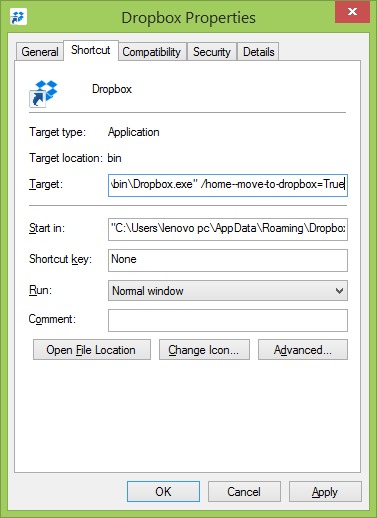
Paso 4: agregue el interruptor '-move-to-dropbox = False' (sin comillas) al final del texto de destino predeterminado. Así es como debería verse el texto de destino después de agregar el texto anterior.
Paso 5: finalmente, haga clic en el botón Aplicar. Ahora inicie Dropbox haciendo doble clic en el icono del escritorio o buscando en el menú Inicio y luego haga clic con el botón derecho en un archivo o carpeta para ver el menú contextual sin la molesta opción Mover a Dropbox.
Método 2 de 2 para eliminar la opción Mover a Dropbox del menú contextual
Elija este método si la solución alternativa mencionada anteriormente no funciona en su computadora. En este método, usamos el popular software CCleaner (gratuito), ya que incluye opciones para eliminar entradas no deseadas del menú contextual.
Paso 1: descargue CCleaner e instálelo, si aún no lo está.
Paso 2: inicie CCleaner. Vaya a Herramientas, haga clic en Inicio y luego cambie a la pestaña del menú contextual.
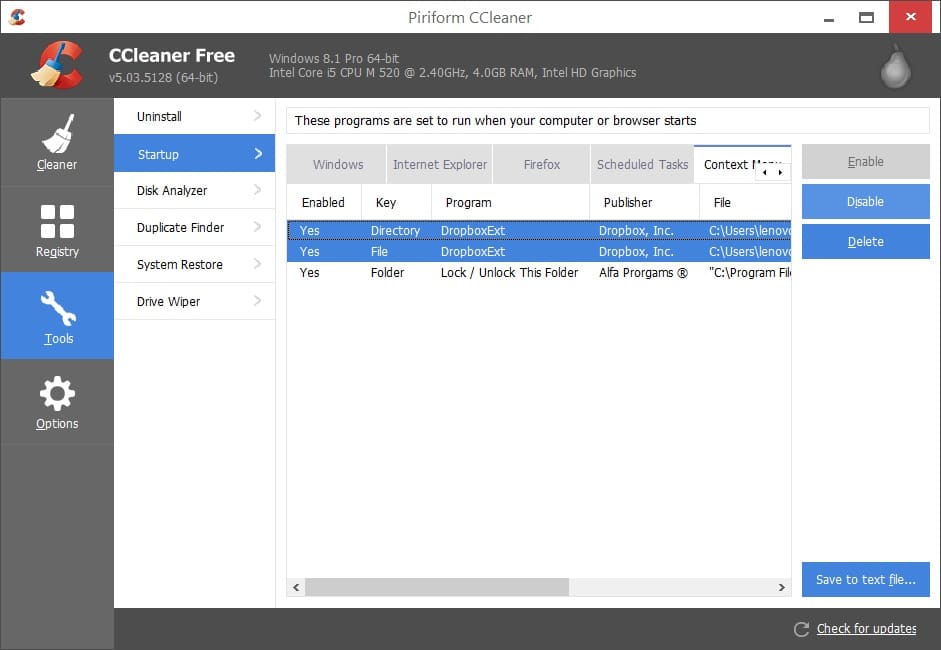
Paso 3: aquí, seleccione la entrada DropboxExt y luego haga clic en el botón Desactivar para eliminar la opción Mover a Dropbox del menú contextual.
Debes reiniciar tu computadora una vez para ver el cambio.
Para habilitar la opción Mover a Dropbox nuevamente, vuelva a ejecutar el programa CCleaner, navegue a la pestaña Herramientas, Inicio y Menú contextual, seleccione la entrada DropboxExt (si hay varias entradas, seleccione todas) y luego haga clic en el botón Habilitar . Reinicie su computadora. ¡Eso es todo!

